手机锁屏时长设置是我们日常使用手机时经常需要关注的问题,不同的人对手机锁屏时长的需求也不尽相同,有的人希望手机锁屏时间短一些以节省电量,有的人则希望手机锁屏时间长一些以方便查看信息。如何设置手机锁屏时长呢?接下来我们就来详细介绍手机锁屏时长的设置方法。
手机锁屏时长设置方法
方法如下:
1.首先,老规矩,所有手机功能的更改,都在“设置”里,这个你们都知道吧,找到它,并且点击进入
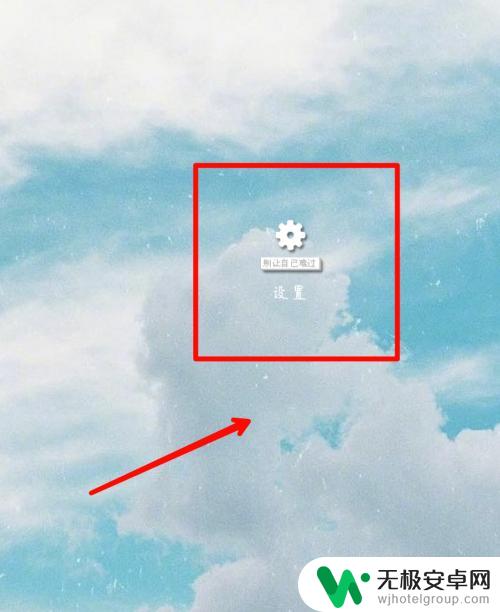
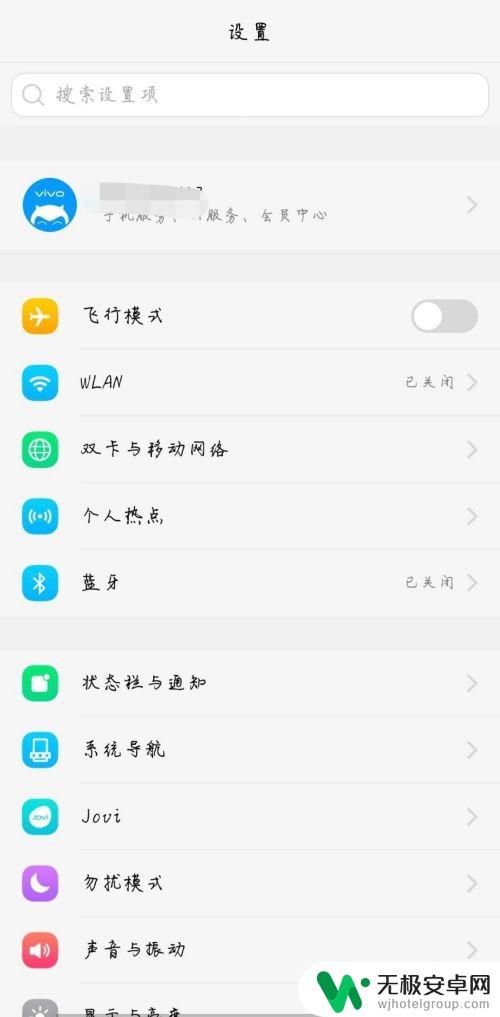
2.然后,在“设置”的第一页是没有我们要找的有关锁屏时长更改的选项的。所以我们就要向下滑,找到“显示与亮度”
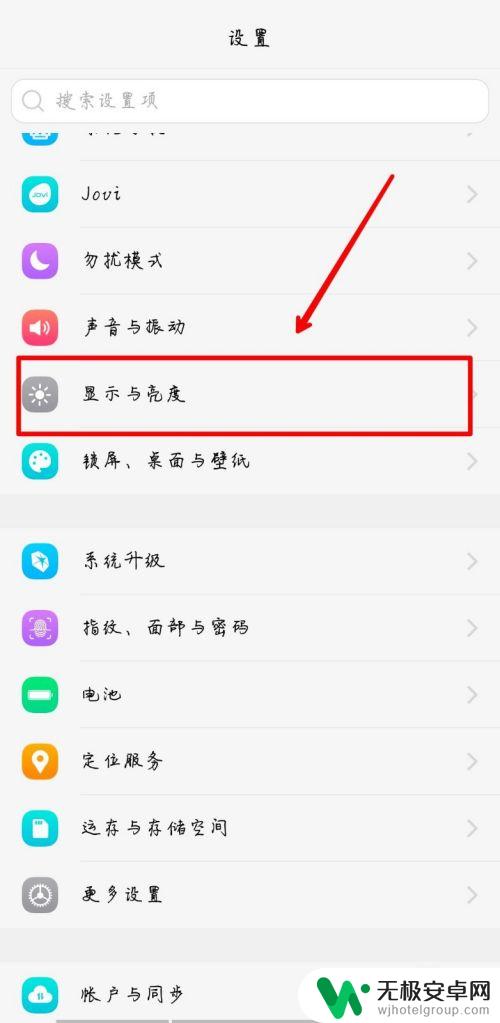
3.接着,点击进入“显示与亮度”。下图有提示,在这个页面找到“自动锁屏”,所有有关屏幕,锁屏亮度,时间更改的操作,都在这个里面
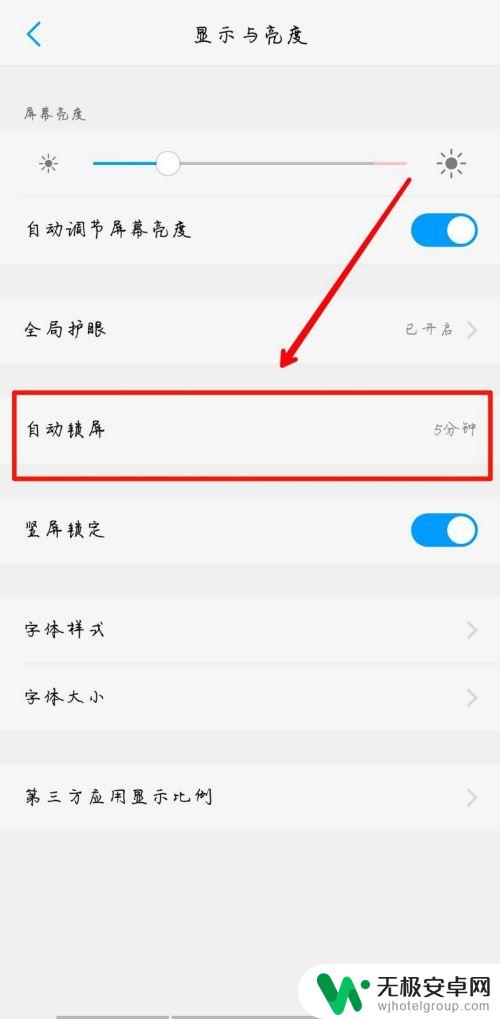
4.最后,点击“自动锁屏”。屏幕上就会出现锁屏的时间了,最短是15秒,最长是30分钟,你们可以根据自己的需求选择适合自己的时间。
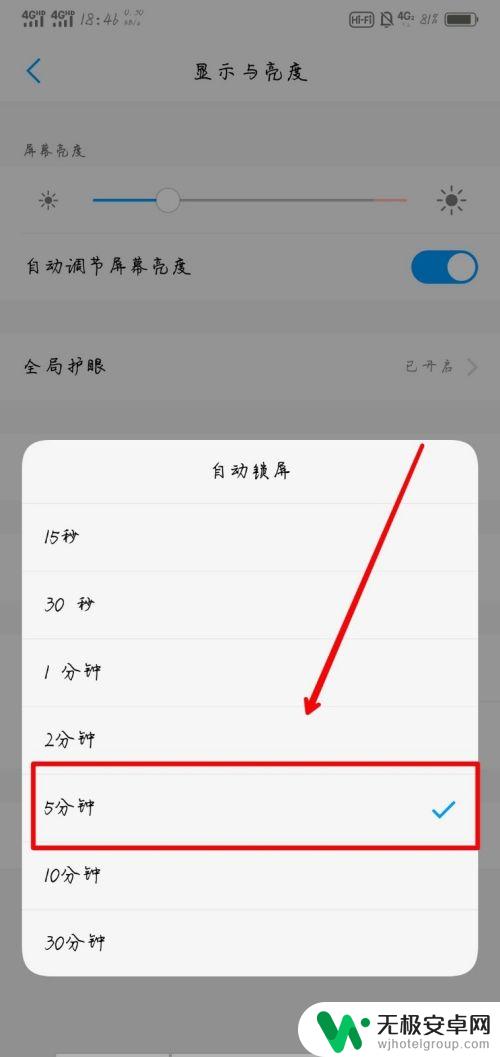
以上就是手机锁屏设置时长的全部内容,如果你遇到这个问题,可以尝试根据我的方法来解决,希望对大家有所帮助。









